Seit heute Abend 20:00 können Ungeduldige das neueste Windows 10 Creators Update auch „1703“ oder „Redstone 2“ genannt downloaden.
Microsoft Windows [Version 10.0.15063] (c) 2017 Microsoft Corporation. Alle Rechte vorbehalten. C:\WINDOWS\system32>
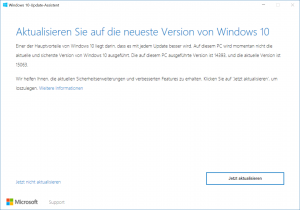
Den Upgrade Assistent findet man unter Windows 10 herunterladen, „Jetzt aktualisieren“. Ab Dienstag den 11. April wird die neue Version über den normalen Update Mechanismus verfügbar sein.
Vorbereitung
Empfehlenswerte Schritte vor dem Update:
chkdsk c: /f- Erforderlichenfalls Firmware Update durchführen
- Nicht mehr benütigte Programme deinstallieren.
C:\Windows.oldvom letzten Update löschen.- Evtl. Hyper-V virtuellen Switch entfernen. Er kann ein Update des Netzwerkkartentreibers verhindern.
- Datenträgerbereinigung
Änderungen
Computerverwaltung
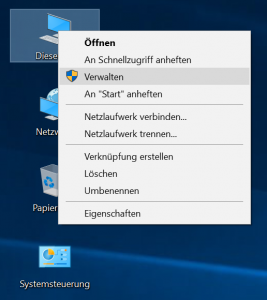
Wenn ich als nicht-Admin die Computerverwaltung wie gezeigt öffne, werde ich nicht nach dem Admin-Passwort gefragt. Für Aktionen fehlen mir aber die Rechte.
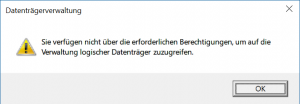
Man kann die Computerverwaltung aber über die Suchfunktion aufrufen:
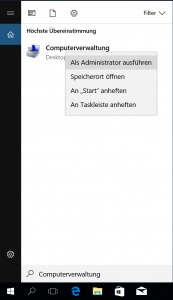
Eingabeaufforderung
Beim Rechtsklick auf die Starttaste ist die Eingabeaufforderung nicht mehr aufgeführt. Stattdessen soll offenbar die PowerShell benutzt werden.
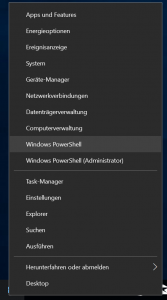
Wer wieder die alte Eingabeaufforderung haben will, kann das aber einstellen:
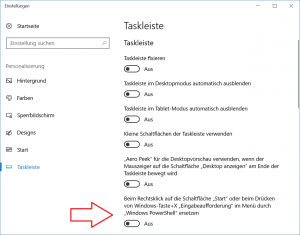
Unter „Einstellungen | Personalisierung | Taskleiste“ den Punkt „Beim Rechtsklick auf die Schaltfläche ‚Start‘ oder beim Drücken von Windows-Taste+X ‚Eingabeauffoerderung‘ im Menü durch ‚Windows PowerShell‘ ersetzen“ ausschalten.
Desktopsymbole
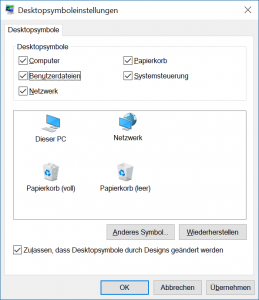
Immer wenn ich mich im Supermarkt daran gewöhnt habe, wo ich das Salz finde, wird umgebaut. So ähnlich geht es mir bei Windows. Die Einstellung der Desktopsymbole fand ich früher in der Systemsteuerung, jetzt stehen sie unter „Einstellungen | Personalisierung | Designs“ und dann rechts oben „Desktopeinstellungen“ (oder Englisch „Settings | Personalization | Themes | Desktop icon settings“). Achtung: Das Fenster muss breit genug sein, damit der Link rechts oben angezeigt wird.